- Установка Windows 7 на моноблок Acer Aspire 7600U
- Установка Windows 7 на моноблок Acer Aspire 7600U
- Проблема установки Win10 на моноблок Acer c22 720
- Полезные руководства для новичков
- Оптимизация Windows
- Решение проблемы с перевернутым изображением камеры
- Что делать с синим экраном или BSOD
- Установка Windows 10 на виртуальную машину
- Как установить Windows 10
- Как восстановить заводские настройки ноутбука Acer
- Как восстановить заводские настройки ноутбука acer
Установка Windows 7 на моноблок Acer Aspire 7600U
Установка Windows 7 на моноблок Acer Aspire 7600U
Хочу рассказать, как проходила установка Windows 7 на моноблок Acer Aspire 7600U. Немного предыстории. На моноблоке Acer Aspire 7600U была предустановленна операционная система Windows 8. Вскоре произошло обновление до Windows 8.1 и на ней моноблок работал года 2. Но в последнее время моноблок стал периодически подтормаживать. Нажимает пользователь мышкой на ярлык «Этот компьютер» несколько раз, а в ответ никакой реакции, потом сразу несколько окон открывается. Такое чувство, что компьютер засыпает, а просыпается нехотя. Хотя если нажать на папку, которая на рабочем столе находится, то она сразу открывается. Переустановка Windows 8.1 с драйверами с официального сайта, ни к чему не привела. Практически сразу появились подобные симптомы тормозов. И это при таком неслабом железе! Процессор i7 2,4Gh четырёх ядерный с восемью потоками обработки, 8Gb оперативки, используется RAID на 32Gb SSD.
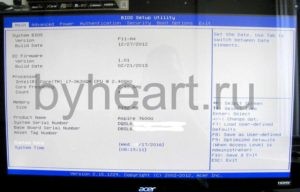
При помощи программы DPC Latency Checker я пришёл к выводу, что драйвера и операционная система немного несовместимы. Так как отзывчивость системы была постоянно в желтой зоне в районе 1000 – 1400 милисекунд? Отключение всевозможных устройств (Wi-Fi, TV тюнер) не помогало. Для эксперимента я установил на другой компьютер Windows 8.1 и при помощи программы DPC Latency Checker замерил отзывчивость, она также была в районе 900-1500 милисекунд. Затем на другой жесткий диск, причем с интерфейсом IDE, установил Windows 7 и замеренная отзывчивость была в районе 65-100 милисекунд на этом же железе! Как говорится почувствуй разницу, в 15 раз!
Вывод: всё-таки несовместимы немного драйвера и операционная система. Было принято решение, что поможет установка Windows 7 64bit на моноблок Acer Aspire 7600U. Недолго думая скопировал все данные пользователя на флэшку (благо их было немного, моноблок использовался для работы!) и стал устанавливать Windows 7 с флэшки.
И начались танцы с бубном! При изменении настроек в БИОС развалил райд массив. Пока появилась возможность загрузиться с установочной флэшки, кучу настроек перебрал в БИОС. Далее при установке то HDD не видит, а только SSD на 32Gb. То при установке на HDD ругается, что разметка диска GPT и на него установка не возможна, хотя Windows 7 64 bit должна устанавливаться, если имеем БИОС с поддержкой UEFI. Остановился на варианте HDD диск разметил в MBR, так как GPT разметка нужна для дисков более 3 Tb, в нашем случае он терабайтный. И в настройках БИОС отключаем загрузку UEFI.
После разметки диска установка Windows 7 пошла на моноблок Acer Aspire 7600U, но не без вопросов. Выскакивала ошибка 0x80300024 при начале копирования файлов. В интернете про ошибку говорят, что надо менять порядок загрузки устройств. И чтобы флэшка не стояла первой, но мне надо загрузится с неё. Выход был найден! В меню загрузки первым стоял HDD, затем привод дисков и потом флэшка. А на этапе загрузки нажимаем F12 и в меню загрузки выбираем флэшку.
После установки Windows 7 64bit драйвера использовал от Windows 8.1 скачанные с официального сайта (сетевая карта не будет работать с виндовыми драйверами, нужно использовать родные с оф. сайта). Запустил программу DPC Latency Checker и о чудо отзывчивость системы стала в районе 65-120 милисекунд. Приходим к выводу, Windows 7 все-таки очень удачная операционная система.
Для эксперимента устанавливал на домашний компьютер Windows 10 и там тоже отзывчивость системы как у 8.1 в районе желтой зоны 2000 – 2600 милисекунд, а на семерке отзывчивость в пределах 140-240 милисекунд, на этом-же железе.

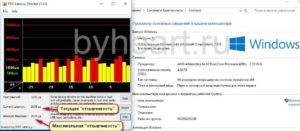
Для меня трудность составила только настройка БИОСа для загрузки с флэшки (поиск в Интернете ответов не дал), поэтому ниже я покажу, какие настройки у меня были в БИОС, (может кому пригодиться) чтобы прошла загрузка и установка с флэшки. Как переделать разметку диска с потерей всех данных на нём через командную строку, этой информации в Интернете много. Ниже фото настроек БИОС.




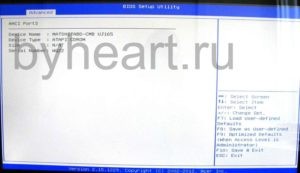
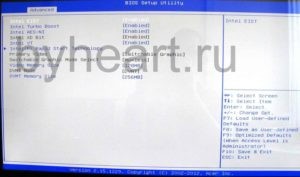




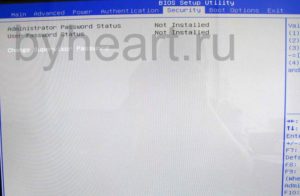

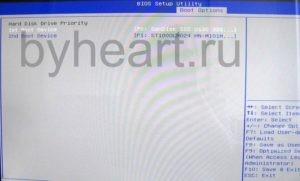
Установка Windows 7 на моноблок Acer Aspire 7600U показала оценку производительности, минимальный бал 5,9 и то это из за того что HDD вращается со 5400 об/мин.
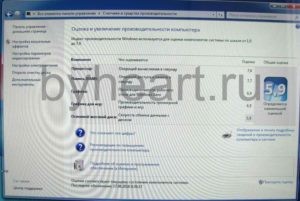
Мои рекомендации счастливым обладателям данного моноблока подскажут, как произведена установка Windows 7 на Acer Aspire 7600U.
Если Вам помогла данная статья, прошу поделиться ей с другими. И комментарии также приветствуются.
Проблема установки Win10 на моноблок Acer c22 720
Проблема значит такая: Устройство Acer c22 720 моноблок, на freeDOS. стоит Aptio setup utility 2017. Пытался установить виндовс 10 и с жесткого диска и с флешки, в биосе видит устройства но загружает в итоге все равно GRUB4DOS.
Подскажите что мешает, второй день мучаюсь
Роберт__, а LiveUSB с тем же GRUB4DOS грузится или то же нет?
не пробовал, но сейчас сделал загрузочную флешку через easyBCD и получил это:
Роберт__, сделайте такую флешку — ссылка и попробуйте загрузиться с неё.
не совсем понял, проделать все в точности как там описано?
Да, именно так, как там написано: скачать оба файла, потом воткнуть флешку и запустить на исполнение утилиту — она отформатирует флешку и сделает её загрузочной флешкой LiveUSB.
Добавлено:
Если вы делаете всё из под Windows 10, то вам нужно перезагрузиться в Безопасный режим и запустить AntiSMSusb.exe именно в нём, так как в обычном режиме Windows 10 частенько не позволяет (не даёт доступ) модифицировать boot-сектор у флешек.
Добавлено:
Если вы делаете всё из под Windows 10, то вам нужно перезагрузиться в Безопасный режим и запустить AntiSMSusb.exe именно в нём, так как в обычном режиме Windows 10 частенько не позволяет (не даёт доступ) модифицировать boot-сектор у флешек.
А список-то ИД зачем сделали? Я же просил просто проверить — будет ли у вас загружаться флешка. Я так понимаю загрузка с неё получилась?
как быть дальше?
Раз с флешки AntiSMS у вас загрузка нормально происходит, то просто сделайте установочную флешку Windows 10 с помощь утилиты Rufus — ссылка. И выберите двойную загрузку для компов с BIOS и с UEFI.
как быть дальше?
А нельзя в эту же флешку подсунуть образ виндовс или распакованные файлы, не получится так?
Отпишитесь о результате.
Большое спасибо, создание загрузочной флешки через Rufus помогло. все работает))
Роберт__, предупреждаю, что если приложениями будет занято 50% оперативной памяти Windows 10 на вашем моноблоке Acer Aspire C22-720 время от времени будет сильно притормаживать. Не жалуйтесь потом, что при просмотре видео с разрешением 1920×1080 у вас звук с картинкой в рассинхрон идут. На таких моноблоках как ваш, а точнее в такой комплектации «железа» (процессор двухядерный Celeron и количество оперативной памяти 4 ГБ) очень хорошо себя показала специальная версия Win8.1 — Windows Embedded 8.1 Industry Pro, см. этот пост.
Полезные руководства для новичков
Оптимизация Windows
Рекомендации как ускорить работу Windows, уменьшить время загрузки системы и увеличить ее безопасность.
Решение проблемы с перевернутым изображением камеры
Решение проблемы с перевернутым изображением с веб-камеры ноутбука.
Что делать с синим экраном или BSOD
Детальное описание как решить проблему с синим экраном смерти или BSOD для новичков.
Установка Windows 10 на виртуальную машину
Описание установки операционной системы Windows 10 на виртуальную машину VirtualBox.
Как установить Windows 10
- Просмотров: 770 079
- Автор: admin
- Дата: 19-08-2013
Как восстановить заводские настройки ноутбука Acer
- Как восстановить заводские настройки ноутбука Acer в случае, если операционная система Windows 7 совсем не загружается. Для того, что бы попасть в программу восстановления заводских настроек ноутбука Acer eRecovery Management, в начальной фазе загрузки ноутбука, при появлении на экране логотипа Acer, одновременно нажимаю на кнопки Alt + F10, но дальше просто происходит перезагрузка и так до бесконечности. Скрытый раздел с заводскими настройками не удалял.
- Здравствуйте Админ, читал вашу статью «Как восстановить заводские настройки ноутбука», но там нет информации о ноутбуке фирма Acer. Скажите, как запустить программу восстановления заводских настроек Acer eRecovery Management в работающей операционной системе? Хочу вернуть своему ноуту идеальное состояние.
Как восстановить заводские настройки ноутбука acer
- Примечание : Статья, которую вы сейчас читаете, написана для Windows 7, если у Вас новый ноутбук с Windows 8.1 или Windows 10, то читайте нашу новую статью Как вернуть ноутбуку Acer Aspire V5 заводские настройки.
- Перед откатом к заводским настройкам можете скопировать все данные с диска C: и рабочего стола с помощью бесплатного Live CD.
- Если скрытые разделы с заводскими настройками не удалены, но программа восстановления заводских настроек не работает, то читайте эту статью.
Если ваш ноутбук работает с ошибками, но загружается, вы можете восстановить заводские настройки ноутбука Acer прямо из работающей операционной системы? Пуск -> Acer eRecovery Management .
Можно выбрать параметр « Восстановить операционную систему и сохранить пользовательские данные ». Но нужно знать, что при таком восстановлении данные сохранятся не все, к тому же вирусы и глюки программного обеспечения, собственно из-за которых большая часть пользователей и затевает откат к заводским настройкам, останутся. Поэтому копируйте все нужные вам файлы на флешку или переносной жёсткий диск USB и выбирайте « Восстановление заводских настроек операционной системы ». Будут выполнены перезагрузка и восстановление системы.
Продолжить? Да. Пуск.
далее жмем F10 для сохранения настроек, ОК
ноутбук перезагружается, сразу при загрузке одновременно нажимаем на кнопки Alt + F10.
Входим в меню программы восстановления заводских настроек Acer eRecovery Management.
Выбираем «Восстановление заводских настроек операционной системы».
Во время переустановки все данные на диске C: будут перезаписаны. Далее.














